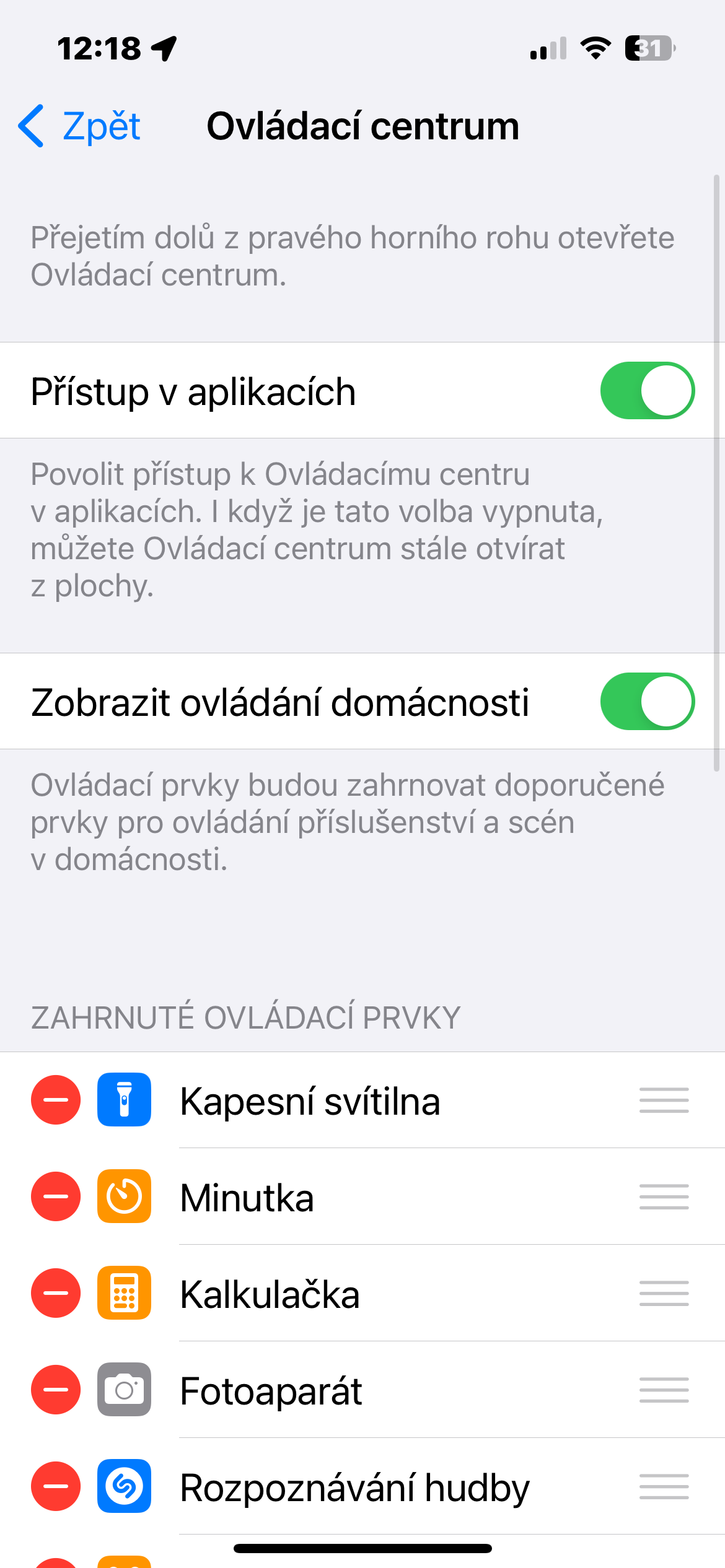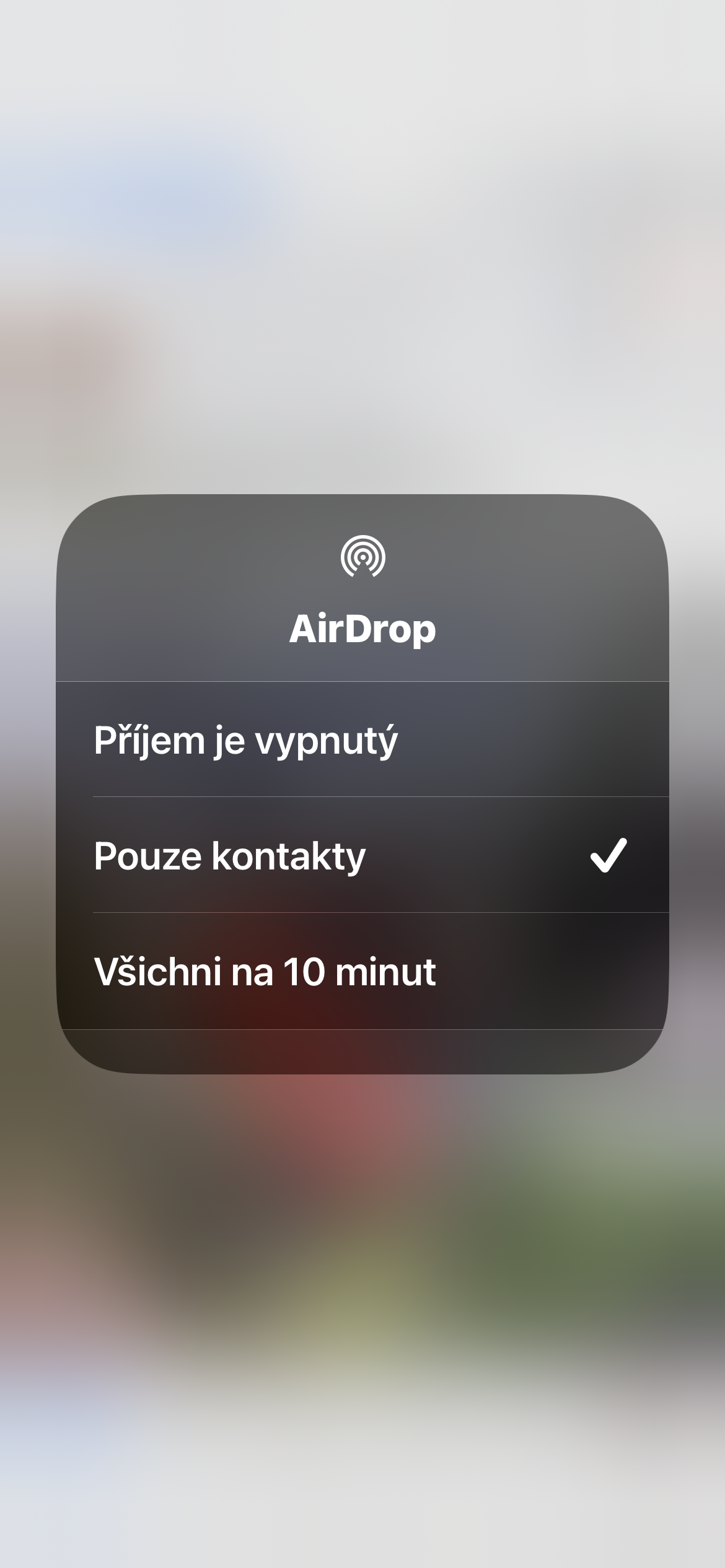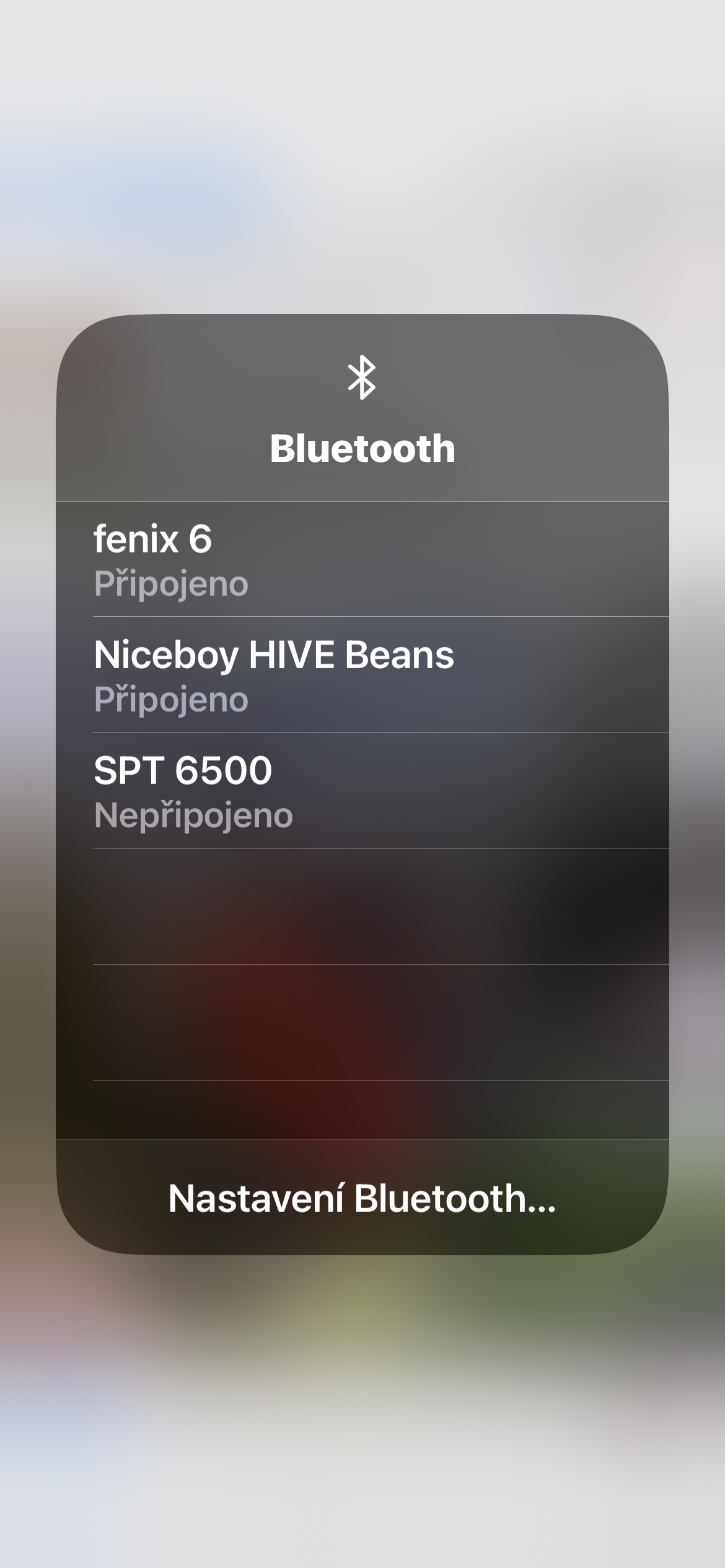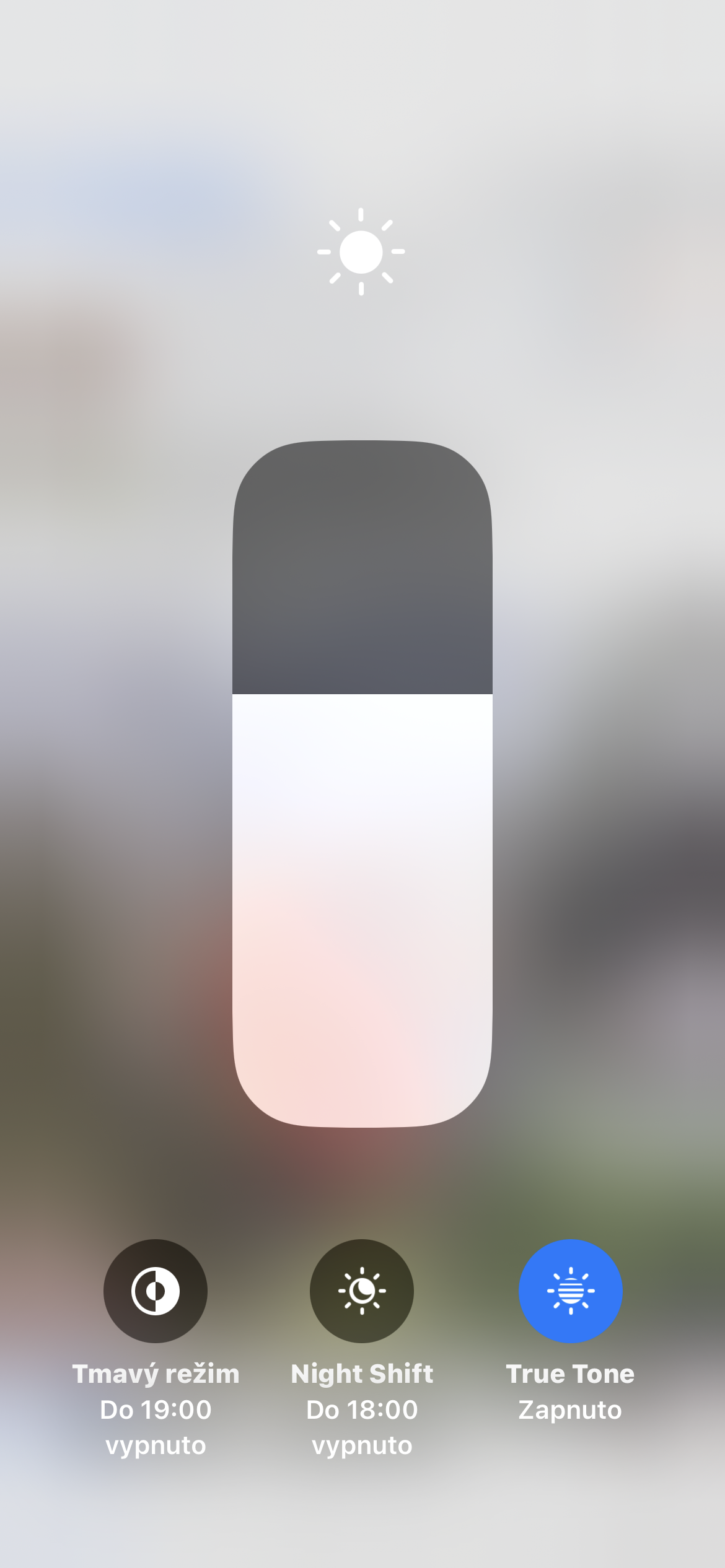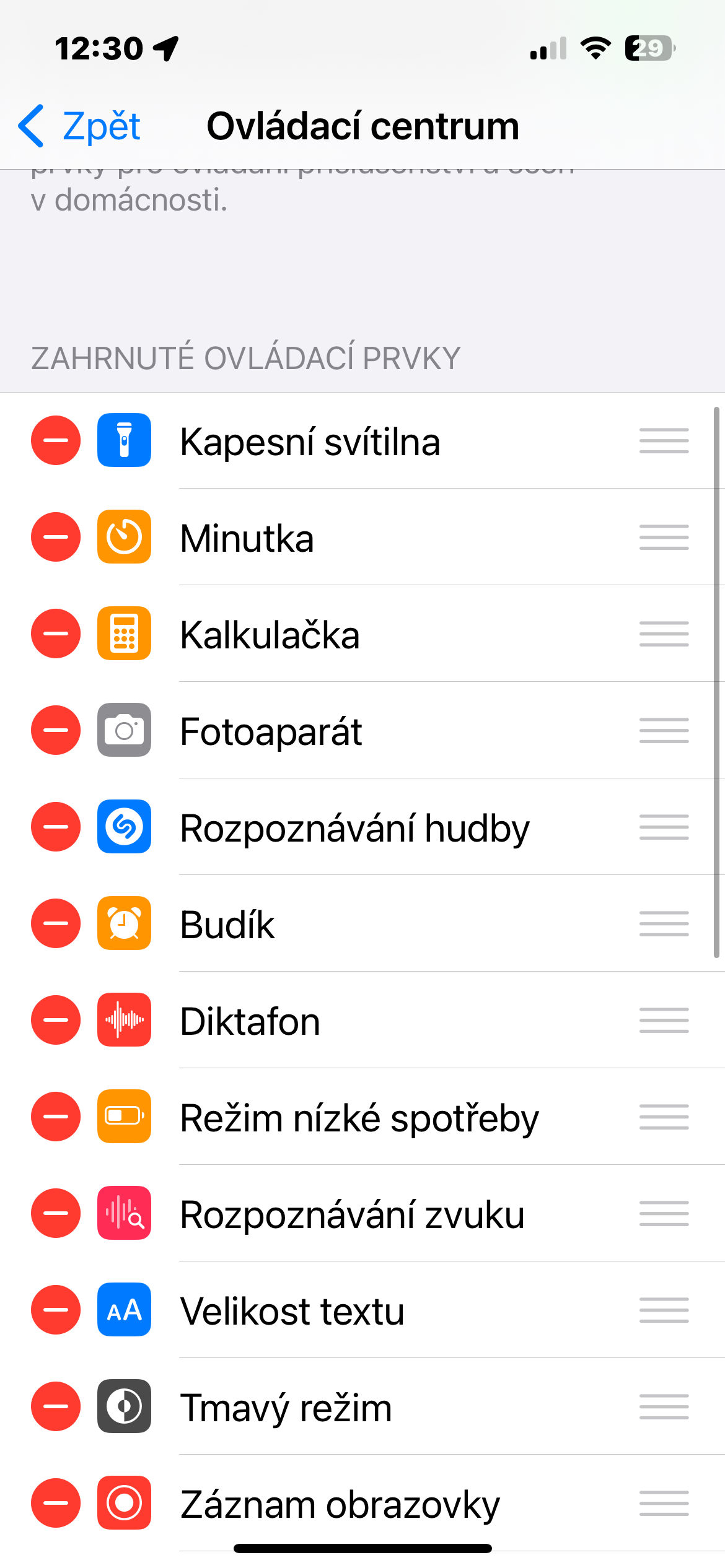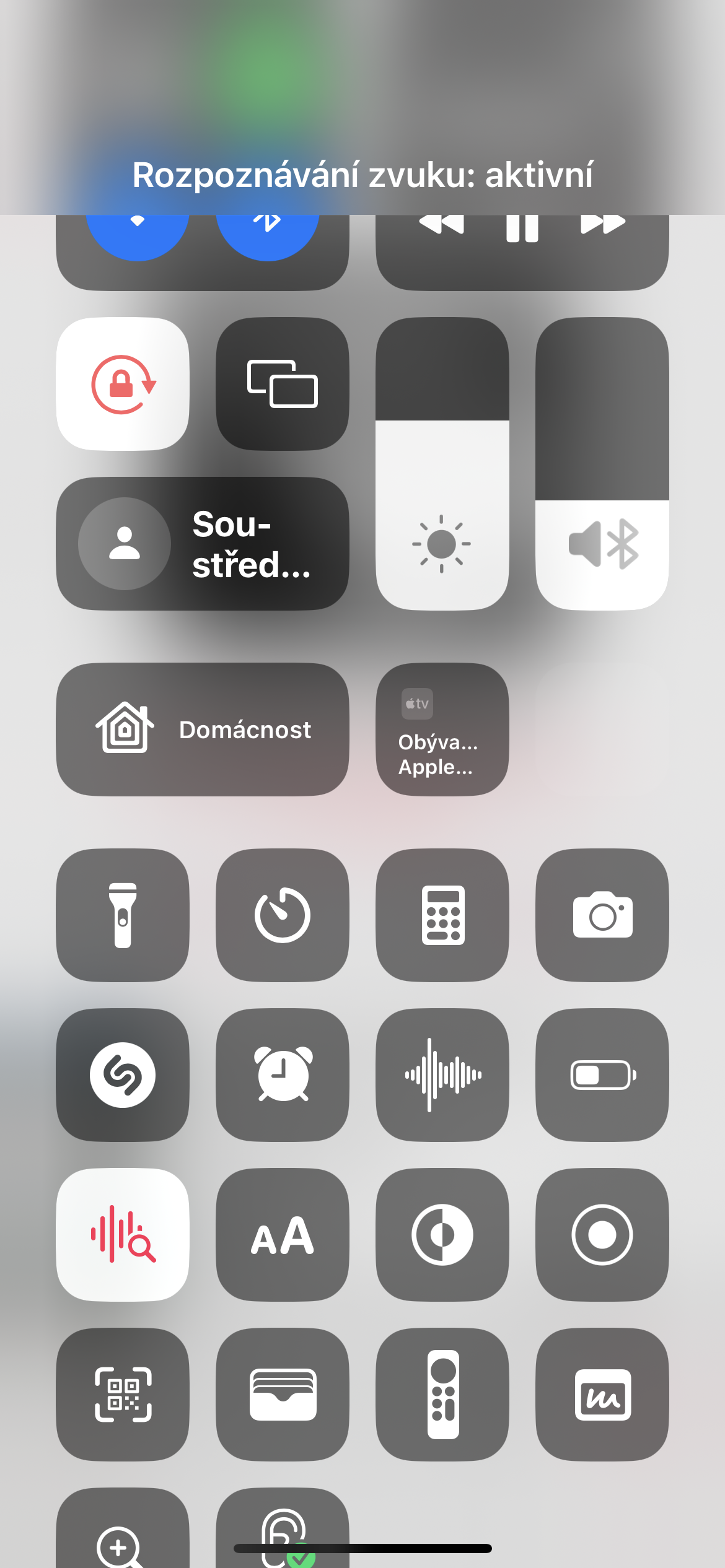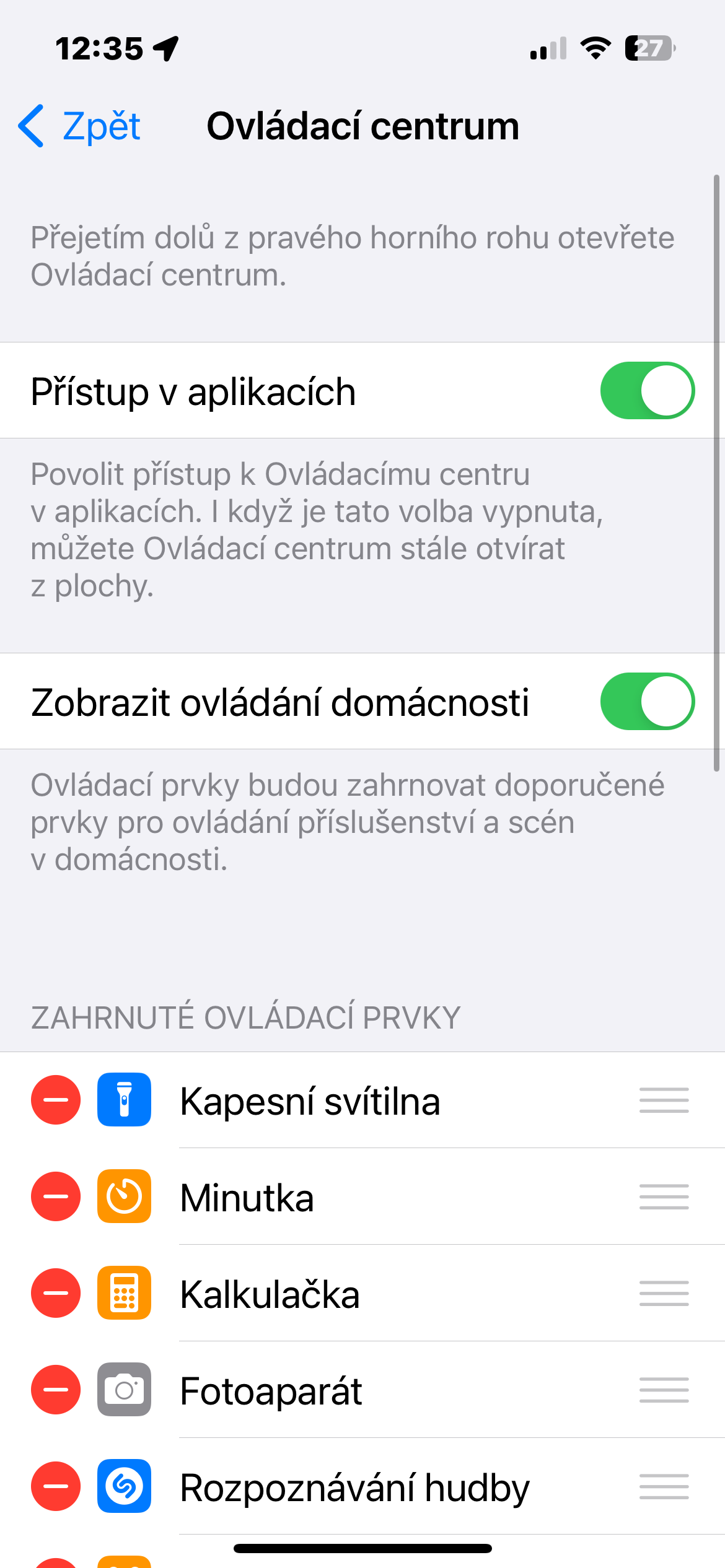Pristupačnost prilikom korištenja aplikacija
Kontrolni centar na svom iPhone-u zaista možete prilagoditi u velikoj mjeri. Između ostalog, ovdje možete postaviti, na primjer, da li želite da Kontrolni centar bude dostupan čak i kada koristite različite aplikacije. Pokrenite na iPhone uređaju da prilagodite ovaj detalj Postavke -> Kontrolni centar, i aktivirajte ili deaktivirajte stavku po potrebi Pristup u aplikacijama.
Dugo pritisnite elemente
Ako dodirnete i držite većinu pločica Kontrolnog centra, možete pristupiti dodatnim kontrolama. Ponekad vam omogućavaju da prilagodite detaljnije postavke. Na primjer, pritiskom i držanjem klizača Svjetlina dobijate detaljniju kontrolu nad svjetlinom vašeg uređaja, a također možete uključiti Dark Mode, Night Shift i True Tone. Ponekad možete dodirnuti i zadržati pločicu da odaberete neku od više opcija. Na primjer, dodirom i držanjem dugmeta Focus aktivira se određeni način rada, ili dodirom i držanjem mrežne pločice – gore lijevo, s kontrolama za način rada u avionu, celularnu mrežu, Wi-Fi i Bluetooth – daje vam više kontrole nad tim uslugama, ali vi također može uključiti Personal Hotspot ili prilagoditi postavke AirDropa.
Prilagodite elemente
Na vama je koje elemente želite da imate u Kontrolnom centru – na primer, jasno je da ako zapravo ne koristite Kalkulator, njegova prečica u Kontrolnom centru će vam biti beskorisna. Da biste prilagodili sadržaj elemenata u kontrolnom centru, pokrenite Postavke -> Kontrolni centar. U donjem dijelu u odjeljku Dodatne kontrole naći ćete stavke koje se mogu dodati u kontrolni centar. Kliknite na zeleno dugme da ih dodate +. Suprotno tome, za uklanjanje elemenata u sekciji Kontrole uključene kliknite na crveno dugme -.
Prepoznavanje zvuka
Prepoznavanje zvuka je funkcija pristupačnosti koju je Apple predstavio u iOS 16 i iPadOS 16. Omogućavanje omogućava vašem iPhoneu da prepozna određene zvukove: požarne alarme, sirene, mačke, pse, alarme, zvona na vratima, plač bebe i sljedeće. Dodirnite i držite dugme Prepoznavanje zvuka a zatim dodirnite zvukove koje želite da uređaj prepozna. Kada uređaj čuje ove zvukove, obavijestit će vas.
Kontrole pametnog doma
Također možete lako i učinkovito kontrolirati pojedinačne uređaje vašeg pametnog doma iz Kontrolnog centra na vašem iPhoneu. Međutim, ako ne vodite pametni dom, relevantni elementi u Kontrolnom centru će vam vjerovatno biti nepotrebni. Možete otkazati njihov prikaz tako što ćete pokrenuti svoj iPhone Postavke -> Kontrolni centar, a ovdje jednostavno deaktivirate stavku Pogledajte kućne kontrole.